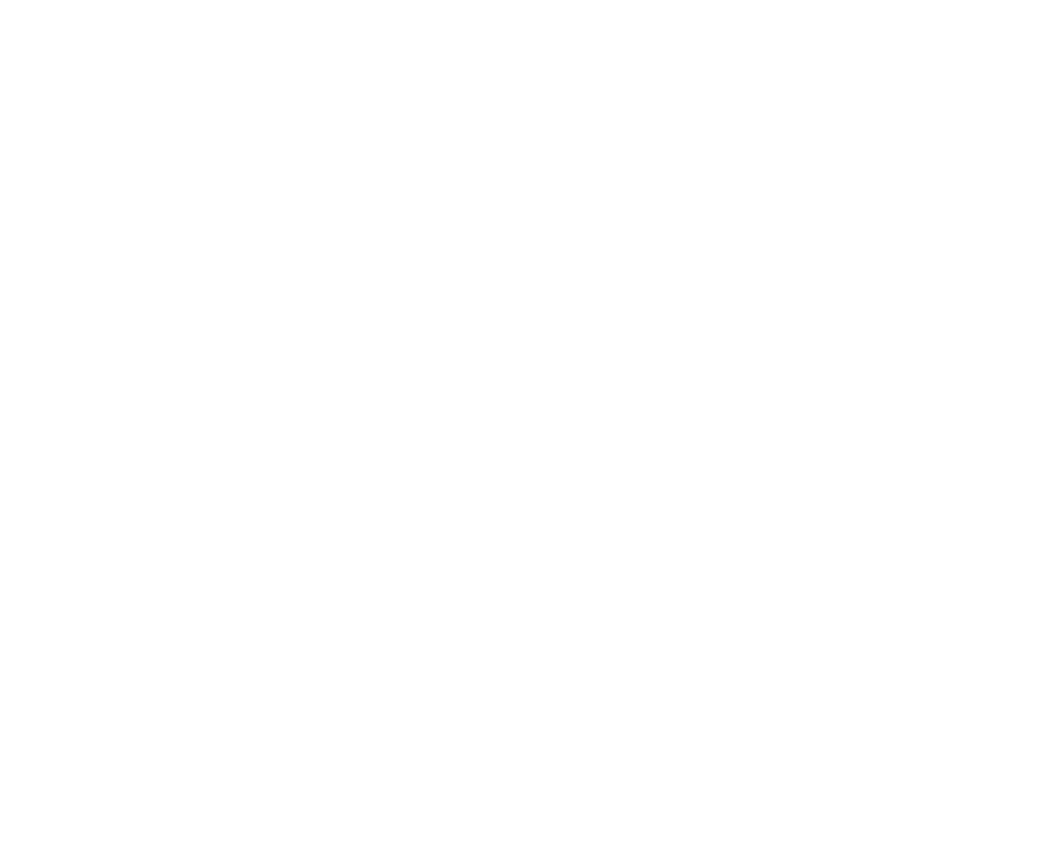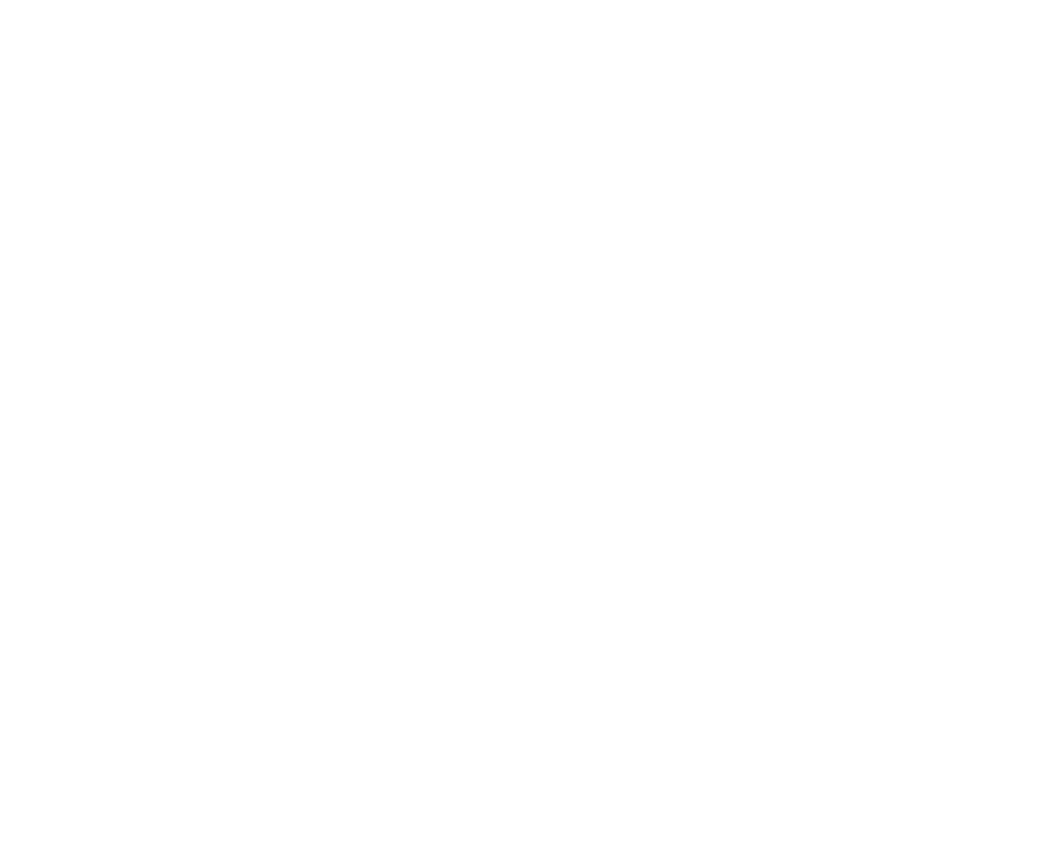
14
tlačítko myši. Čáru ukončíte uvolněním levého tlačítka myši.
Continuous Line (Spojitá čára). Pomocí tohoto nástroje můžete na snímku nakreslit
křivku a změřit její délku.
Radius Circle (Kruh s poloměrem). Na snímku nakreslete přímku. Aplikace
automaticky vypočte poloměr, obvod a plochu odpovídajícího kruhu.
Diameter Circle (Kruh s průměrem). Na snímku nakreslete přímku. Aplikace
automaticky vypočte průměr, obvod a plochu odpovídajícího kruhu.
Three Points Angle (Úhel třemi body). Pomocí myši umístěte na snímku tři body.
Aplikace automaticky vypočte hodnotu úhlu.
Kreslení a text
Aplikace PortableCapture umožňuje do snímků přidávat kresby nebo textová pole.
Snímek otevřete v okně náhledu a v panelu nástrojů klikněte na ikonu Pencil (Tužka).
Vyberte jeden z nástrojů v rozbalovací nabídce a něco na snímek nakreslete. Po kliknutí
na ikonu TT v panelu nástrojů můžete upravit typ a barvu písma, které se bude používat v
textových polích.
Technické údaje
Výrobce si vyhrazuje právo bez předchozího upozornění měnit sortiment a
specikace výrobků.
Systémové požadavky
Operační systém: Windows 7/8/10, Mac 10.14 a vyšší
CPU: alespoň P2 1 GHz nebo vyšší, RAM: 512 MB, video-karta: 512 MB
Rozhraní: USB 2.0, CD disk, jakýkoli monitor se vstupem AV
Péče a údržba
Nikdy, za žádných okolností se tímto přístrojem nedívejte přímo do slunce, jiného
světelného zdroje nebo laseru, neboť hrozí nebezpečí TRVALÉHO POŠKOZENÍ
SÍTNICE a případně i OSLEPNUTÍ. Při použití tohoto přístroje dětmi nebo osobami, které
tento návod nečetly nebo s jeho obsahem nebyly plně srozuměny, uplatněte nezbytná
preventivní opatření. Po vybalení mikroskopu a před jeho prvním použitím zkontrolujte
neporušenost jednotlivých komponent a spojů. Z žádného důvodu se nepokoušejte
přístroj rozebírat. S opravami veškerého druhu se obracejte na své místní specializované
servisní středisko. Přístroj chraňte před prudkými nárazy a nadměrným mechanickým
namáháním. Při zaostřování nevyvíjejte nadměrný tlak. Neutahujte šrouby konstrukce
příliš silně. Nedotýkejte se svými prsty povrchů optických prvků. K vyčištění vnějších
částí přístroje používejte výhradně speciální čisticí ubrousky a speciální nástroje k čištění
optiky dodávané společností Levenhuk. K čištění optiky nepoužívejte žádné žíraviny ani
kapaliny na acetonové bázi. Abrazivní částice, například písek, by se neměly z čoček
otírat, ale sfouknout nebo smést měkkým kartáčkem. Přístroj příliš dlouho nepoužívejte
ani neponechávejte bez dozoru na přímém slunci. Chraňte přístroj před stykem s vodou.
Při pozorování dbejte na opatrnost; po skončení pozorování vždy nasaďte ochranný kryt,
abyste mikroskop ochránili před prachem a jiným znečištěním. Pokud svůj mikroskop
nebudete delší dobu používat, uložte čočky objektivu a okuláru odděleně od samotného
mikroskopu. Přístroj ukládejte na suchém, chladném místě, mimo dosah nebezpečných
kyselin nebo jiných chemikálií, topných těles, otevřeného ohně a jiných zdrojů vysokých
teplot. Mikroskop nepoužívejte v blízkosti hořlavých materiálů nebo látek (benzín, papír,
lepenka, plast apod.), neboť stativ se může při práci zahřívat a vyvolávat riziko požáru.
Před otevřením stativu nebo výměnou žárovky osvětlení vždy mikroskop odpojte od
zdroje napájení. Bez ohledu na typ žárovky (halogenová nebo obyčejná) ji nechejte před
výměnou nějakou dobu vychladnout a vždy ji vyměňujte za žárovku stejného typu. Vždy
používejte napájení o správném napětí tak, jak je uvedeno v technických údajích vašeho
nového mikroskopu. Připojení přístroje do odlišné zásuvky může vést k poškození
elektronických obvodů mikroskopu, spálení žárovky nebo dokonce vyvolat zkrat. Děti by
měly mikroskop používat pouze pod dohledem dospělé osoby. Při náhodném požití
malé součásti nebo baterie ihned vyhledejte lékařskou pomoc.
Bezpečnostní pokyny týkající se baterií
Vždy nakupujte baterie správné velikosti a typu, které jsou nejvhodnější pro zamýšlený
účel. Při výměně vždy nahrazujte celou sadu baterií a dbejte na to, abyste nemíchali staré
a nové baterie, případně baterie různých typů. Před instalací baterií vyčistěte kontakty na
baterii i na přístroji. Ujistěte se, zda jsou baterie instalovány ve správné polaritě
(+ resp. –). V případě, že zařízení nebudete delší dobu používat, vyjměte z něj baterie.
Použité baterie včas vyměňujte. Baterie nikdy nezkratujte, mohlo by to vést ke zvýšení
teploty, úniku obsahu baterie nebo k explozi. Baterie se nikdy nepokoušejte oživit
zahříváním. Nepokoušejte se rozebírat baterie. Po použití nezapomeňte přístroj vypnout.
Baterie uchovávejte mimo dosah dětí, abyste předešli riziku spolknutí, vdechnutí nebo
otravy. S použitými bateriemi nakládejte v souladu s vašimi vnitrostátními předpisy.
Záruka Levenhuk
Na výrobky značky Levenhuk, s výjimkou příslušenství, je poskytována 10 letá
záruka na vady materiálu a zpracování. Na veškeré příslušenství značky Levenhuk
se poskytuje záruka, že po dobu 2 let od data zakoupení v maloobchodní prodejně
bude bez vad materiálu a provedení. Tato záruka vám v případě splnění všech
záručních podmínek dává nárok na bezplatnou opravu nebo výměnu výrobku značky
Levenhuk v libovolné zemi, v níž se nachází pobočka společnosti Levenhuk.
Další informace navštivte naše webové stránky: www.levenhuk.cz/zaruka
V případě problémů s uplatněním záruky, nebo pokud budete potřebovat pomoc při
používání svého výrobku, obraťte se na místní pobočku společnosti Levenhuk.
LCD displej 4"
Materiál optiky optické sklo
Rozlišení v megapixelech 5
Zvětšení 10—300x
Fotograe *.jpg
Video *.avi
Zaostřování manuální, 0—100 mm
Rychlost 30 fps
Osvětlení systém 8-LED s nastavením jasu
Materiál tělesa plast
Napájení 5 V DC-in pomocí USB kabelu nebo baterie Li-ion
3,7 V, 1050 mAh
provozní doba: 2,5 hodin; doba nabíjení: 4 hodin
Soware soware pro zpracování obrázků a videa s funkcí
pro měření
Jazyk rozhraní angličtina, němčina, francouzština, španělština,
ruština, japonština, čínština apod
Možnost připojení dalšího
zařízení podpora pro karty microSD s kapacitou až 32 GB
(není součástí sady)
připojení k PC pomocí kabelu USB (součást balení)
připojení k TV pomocí kabelu AV (součást balení)
Rozsah provozní teploty −10… +65 °C